- Cómo arreglar juegos que no aparecen en la biblioteca de Origin
- ¿Qué causa el código de error de origen 16-1 en Windows 10?
- ¿Cómo corregir el código de error “el origen no es compatible con NET Framework”?
- ¿Cómo arreglo el código de origen 9 0?
- ¿Cómo arreglar la aplicación de origen que no se abre en Windows 10?
- ¿Cómo arreglo el origen que no funciona en Windows 10?
- ¿Dónde puedo encontrar el archivo de configuración delgada de origen?
- ¿Qué es el código de error de origen 9-0?
- ¿Cómo puedo obtener ayuda con los juegos de Origin?
- ¿Cómo desinstalar origen en Windows 10?
- ¿Cómo reparar el código de error de origen 10 0?
- ¿Por qué no puedo instalar Origin en mi computadora?
- ¿Cómo solucionar el código de error 16 esta solicitud fue bloqueada?
- ¿Cómo reparar el código de error 16 en Google Chrome?
Origin es un servicio digital donde distribuyen videojuegos. Desarrollado por Electronic Arts, Origin actúa de manera completamente similar a Steam, su principal competidor, para la compra y reproducción de videojuegos. Eventualmente, después del lanzamiento de Origin, los desarrolladores comenzaron a trabajar en la plataforma para hacerla mucho más parecida a su competidor, Steam. En su intento de hacer que su servicio coincidiera con los de Steam, Electronic Arts hizo su movimiento para traer guardados de juegos en la nube, parches automáticos, logros y lanzamientos multiplataforma en 2011.
A pesar de que los desarrolladores trabajan incansablemente en el servicio, es normal que a veces los aspectos técnicos de la plataforma se equivoquen. Sin embargo, si hablamos de una cosa en concreto, será el tema de que los juegos no aparecen en la biblioteca de Origin. Dado que esto es algo que muchos de los usuarios enfrentan comúnmente, la guía a continuación que hemos preparado lo ayudará a resolverlo. Sin más preámbulos, veamos cómo solucionar si los juegos no aparecen en la Biblioteca de EA Origin.
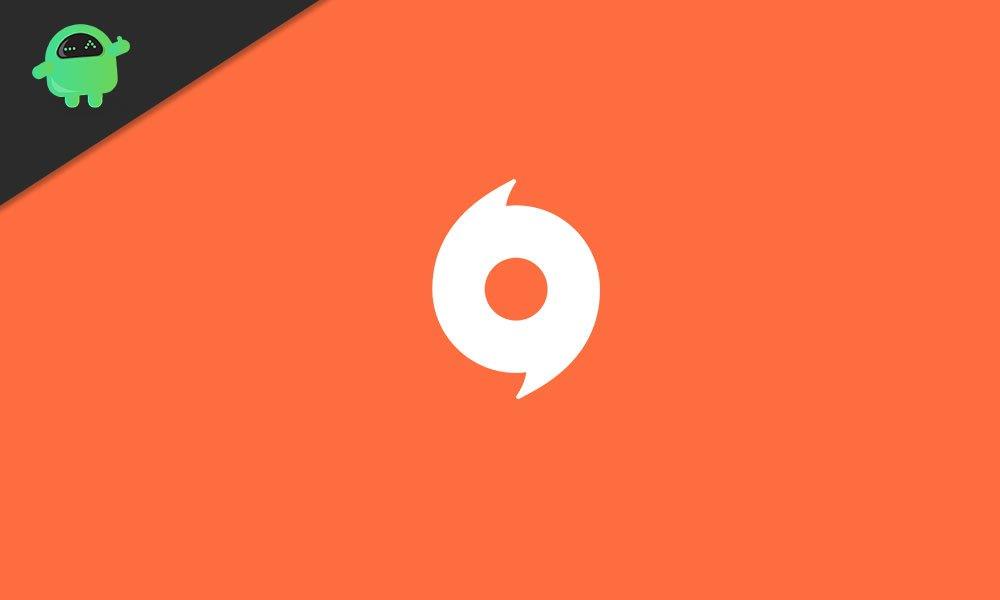
Cómo arreglar juegos que no aparecen en la biblioteca de Origin
- Cierra sesión en tu cuenta de Origin y vuelve a iniciar sesión
- Borrar caché de Origin
- La última opción es hacer un bota limpia para el cliente de software Origin. Puede seguir los pasos a continuación para hacer el inicio limpio
- Para empezar, presione el botón ventanas llave y la R botón para abrir el CORRER programa
- Escribir msconfig y haga clic OK
- Esto abrirá un cuadro de diálogo
- Desde allí, haga clic en el General pestaña
- A continuación, elija Inicio selectivo
- Desmarque/desmarque la Cargar elementos de inicio caja
- Luego, abra el Servicios pestaña
- Verifique/marque la Esconder todos los servicios de Microsoft opción en la parte inferior de la pestaña
- A continuación, haga clic en Desactivar todo
- Una vez que complete con éxito los pasos anteriores, reinicie su computadora para implementar los cambios
- Cierra sesión en tu cuenta de Origin y vuelve a iniciar sesión
Resumiendo nuestra guía, muchos usuarios informan que cerrar sesión en Origin y volver a iniciar sesión resuelve el último problema. Sin embargo, si eso no lo resuelve, mueva las dos opciones restantes en la guía. EA también sugiere que borrar el caché y realizar un inicio limpio resolverá el problema. Sin embargo, le sugerimos que busque un inicio limpio ya que borrar el caché no funcionó para la mayoría de los usuarios.
Si tiene alguna consulta o comentario, deje un comentario a continuación y háganoslo saber. Para obtener más actualizaciones similares, consulte nuestros Consejos y trucos para iPhone, Consejos y trucos para PC y Consejos y trucos para Android.
Preguntas más frecuentes
¿Qué causa el código de error de origen 16-1 en Windows 10?
La razón detrás del código de error puede ser controladores desactualizados, archivos muy dañados u otras fallas técnicas. La razón principal detrás del código de error de origen 16-1 radica en los archivos residuales del instalador. Si esto suena todo técnico, entonces no hay problema.
¿Cómo corregir el código de error “el origen no es compatible con NET Framework”?
Si la versión actual de .NET Framework no es compatible con Origin, puede aparecer el código de error. Puede intentar actualizar .NET Framework para corregir la actualización de Origin o el error de instalación. Paso 1: Vaya al Centro de descarga de Microsoft para descargar la última versión de .NET Framework. Paso 2: Seleccione el idioma y haga clic en Descargar.
¿Cómo arreglo el código de origen 9 0?
El Código de origen 9: 0 generalmente está relacionado con archivos .Net Framework obsoletos. Entonces, instalar la última versión debería solucionar el problema. Inicie su navegador y vaya a la página de descarga de .Net Framework. Seleccione la versión más reciente de .Net Framework. Descárgalo e instálalo.
¿Cómo arreglar la aplicación de origen que no se abre en Windows 10?
Paso 1) En su teclado, presione la “tecla de Windows + R” para abrir el cuadro de diálogo Ejecutar. Luego escriba control en el cuadro y haga clic en “Aceptar” para abrir el Panel de control. Paso 2) Vaya a la opción Programa y luego haga clic en la opción “Programas y características”. Paso 3) Navegue hasta la aplicación de origen y haga clic con el botón derecho en ella.
¿Cómo arreglo el origen que no funciona en Windows 10?
Haz un arranque limpio. Deshabilite cualquier firewall o antivirus que no se pueda deshabilitar en un inicio limpio. Ejecute Origin como administrador. Háganos saber si eso lo actualiza y funciona para usted. No hablo ingles pero si puedes traducir el mensaje. Yo lo solucioné de la siguiente manera, ingrese en el siguiente enlace.
¿Dónde puedo encontrar el archivo de configuración delgada de origen?
La ubicación estándar de Origin se puede encontrar en C:\Program Files (x86)\Origin. También puede encontrar el archivo presionando Ctrl + Alt + Supr -> Administrador de tareas – haga clic con el botón derecho en OriginThinSetupInternal.exe -> Abrir ubicación de archivo. Habilite el color verdadero (32 bits) a través del Panel de control -> Apariencia y personalización -> Ajustar resolución de pantalla -> Avanzado -> Monitor
¿Qué es el código de error de origen 9-0?
Pero pueden ocurrir algunos errores cuando usa esta aplicación. Un ejemplo es el código de error de origen 9:0. El error generalmente ocurre cuando instala o actualiza Origin, lo que le impide usar la última versión o usar Origin en absoluto. Este artículo le mostrará las especificaciones y características excelentes del disco duro portátil para juegos WD My Passport X de 2 TB.
¿Cómo puedo obtener ayuda con los juegos de Origin?
Usa la bandera en la parte superior para elegir tu país. Selecciona Origin como el juego con el que necesitas ayuda. Proporcione la información solicitada. Elija una opción de contacto. Las opciones de contacto disponibles varían según la ubicación y la hora del día. Ese es un error de PayPal u otro servicio de pago, pero Advisor debería poder ayudarlo. Lo mismo aquí, arregla esto por favor.
¿Cómo desinstalar origen en Windows 10?
Una vez que esté dentro de la ventana Programas y características, desplácese por la lista de aplicaciones y localice Origin. Después de encontrar la lista correcta, haga clic con el botón derecho en ella y seleccione Desinstalar.
¿Cómo reparar el código de error de origen 10 0?
El problema del ‘código de error 10.0’ puede estar fuera de su control si los servidores están inactivos o en mantenimiento.Por lo tanto, antes de saltar a las otras soluciones potenciales a continuación, visite las páginas de Origin de DownDetector y Outage.Report y vea si otros usuarios actualmente informan problemas del servidor con Origin.
¿Por qué no puedo instalar Origin en mi computadora?
El consenso general es que la carpeta Origin tiene algunos archivos que son muy propensos a dañarse si la instalación se ve interrumpida por un cierre interrumpido del sistema. Aquí hay una guía rápida sobre cómo reinstalar Origin, eliminar la carpeta Origin y reinstalar la aplicación: Presione la tecla de Windows + R para abrir un cuadro de diálogo Ejecutar.
¿Cómo solucionar el código de error 16 esta solicitud fue bloqueada?
El código de error 16 esta solicitud fue bloqueada por las reglas de seguridad Chrome puede ocurrir debido a la configuración de su navegador y puede solucionarse restableciendo su configuración o cambiando a un navegador diferente ¿Cómo puedo solucionar el código de error de acceso denegado 16?
¿Cómo reparar el código de error 16 en Google Chrome?
Consulte la lista a continuación para obtener más situaciones relacionadas con el código de error 16: Código de error 16 esta solicitud fue bloqueada por las reglas de seguridad Chrome puede ocurrir debido a la configuración de su navegador y puede solucionarse restableciendo su configuración o cambiando a un navegador diferente ¿Cómo puedo arreglar Acceso denegado código de error 16?
